Als u het bestand verwijdert, ontvangt u mogelijk geen Free Studio-waarschuwingen meer
- Vidnotifier.exe is een legitiem uitvoerbaar bestand dat deel uitmaakt van de Free Studio-softwaresuite.
- Het is veilig om vidnotifier.exe geïnstalleerd te houden als u Free Studio gebruikt om video's te downloaden of te converteren.
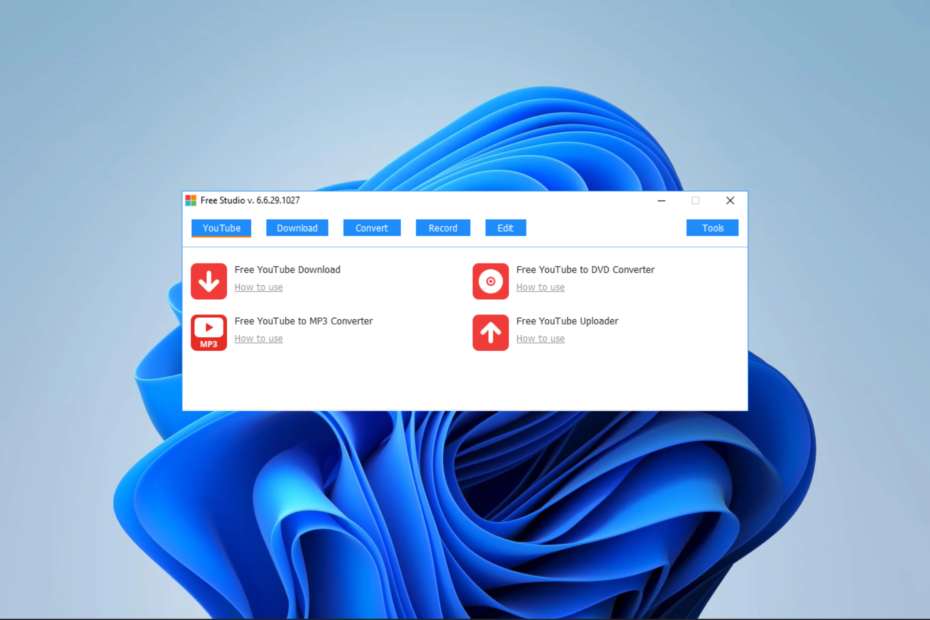
XINSTALLEREN DOOR OP HET DOWNLOADBESTAND TE KLIKKEN
- Download Fortect en installeer het op uw pc.
- Start het scanproces van de tool om te zoeken naar corrupte bestanden die de oorzaak van uw probleem zijn.
- Klik met de rechtermuisknop op Start reparatie zodat de tool het bevestigingsalgoritme kon starten.
- Fortect is gedownload door 0 lezers deze maand.
Je moet net vidnotifier.exe zijn tegengekomen en je afvragen wat het is. Welnu, uitvoerbare bestanden vormen een belangrijk onderdeel van het Windows-besturingssysteem. Sommige zijn inheems, terwijl andere, zoals vpnui.exe, worden geleverd met toepassingen van derden.
We hebben uitgebreid onderzoek gedaan naar Vidnotifier.exe en in deze gids leggen we alle belangrijke elementen van het proces uit.
Wat is VidNotifier?
Dit bestand is een echt uitvoerbaar bestand dat wordt meegeleverd met de Free Studio-softwaresuite. Het vervult de volgende functies:
- Waarschuwt gebruikers als nieuwe video's zijn geconverteerd of gedownload door Free Studio.
- Gebruikt het meldingspictogram om de beschikbaarheid van nieuwe video weer te geven.
- Beheert het openen van video in de standaardspeler wanneer erop wordt geklikt.
- Maakt meldingsconfiguratie mogelijk, inclusief pop-upmeldingen.
Als u Free Studio gebruikt, bent u misschien geïnteresseerd in enkele van de beste mediaspeler-software voor uw apparaten.
Waar staat vidnotifier.exe?
U zou het bestand vidnotifier.exe moeten vinden in een submap van Common Files, zoals hieronder weergegeven, en het zou ongeveer 1.814.848 bytes groot moeten zijn.
C:\Program Files\Common Files\DVDVideoSoft\lib\vidnotifier

U kunt echter voorzichtig te werk gaan als het bestand op een andere locatie wordt gevonden, aangezien bekend is dat malware echte uitvoerbare bestanden nabootst. In zo'n geval raden we een virusscan aan met een effectieve antivirussoftware.
Hoe verwijder ik vidnotifier.exe?
1. Programma's en functies gebruiken
- druk op ramen + R om de te openen Loop dialoog.
- Type appwiz.cpl en raak Binnenkomen.
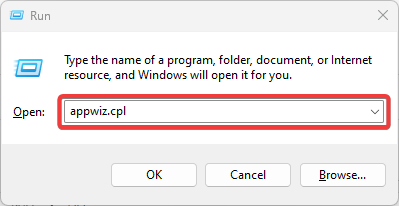
- Klik in de programmalijst op Gratis Studio en selecteer de Verwijderen knop.
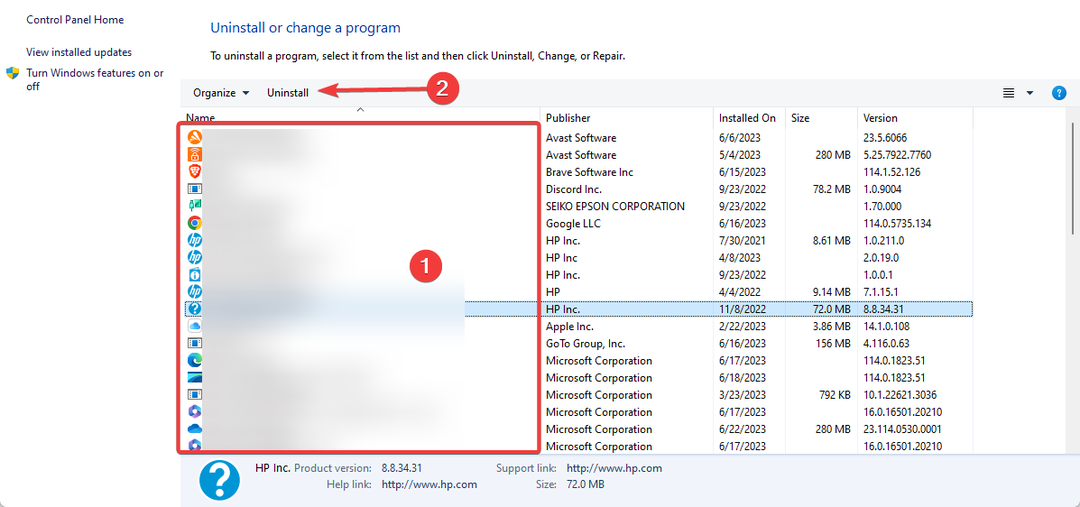
- Volg de wizard om het proces te voltooien.
2. Verwijder de vidnotifier.exe
- druk op ramen + E openen Verkenner.
- Navigeer naar het onderstaande pad:
C:\Program Files\Common Files\DVDVideoSoft\lib\vidnotifier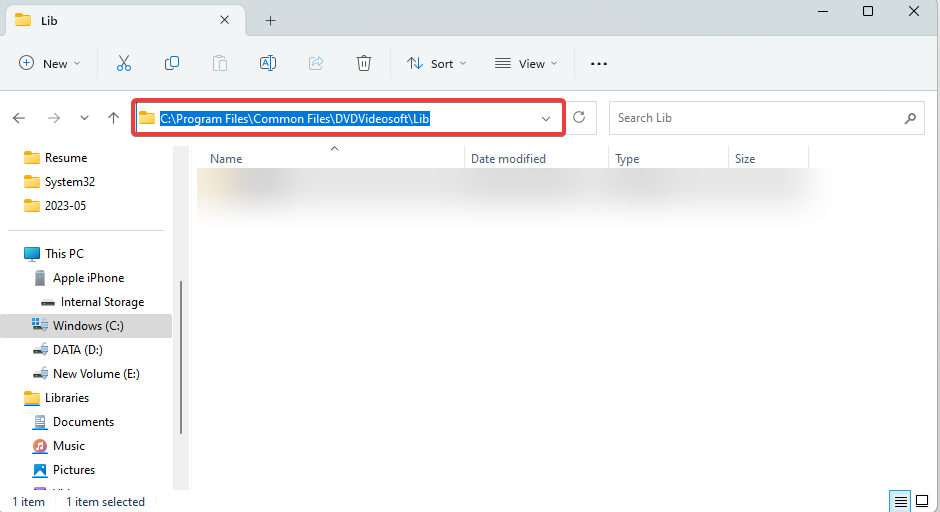
- Klik met de rechtermuisknop op videomeldingen selecteer het verwijderpictogram.

- Optioneel kunt u het uit de Prullenbak verwijderen om ervoor te zorgen dat het permanent wordt verwijderd.
- Wat is Mediaget.exe en waarvoor wordt het gebruikt?
- Wat is Mictray64.exe en moet u het verwijderen?
- Wat is Rpcnetp.exe en moet u het verwijderen?
- Wat is Wscript.exe en moet u het verwijderen?
- Wat is Wmpnscfg.exe en is het veilig om het te verwijderen?
Optioneel kunt u de uitvoering van het programma stoppen door de taak in Taakbeheer te beëindigen, maar hiermee wordt het niet verwijderd.
Moet u vidnotifier.exe verwijderen?
De keuze om het bestand te verwijderen of voor u te houden, maar hier zijn enkele situaties die het verwijderen ervan rechtvaardigen.
- Free Studio is niet op uw computer geïnstalleerd.
- Het activeert bepaalde fouten, zoals een hoog CPU-gebruik.
- Uw computer heeft bijna geen ruimte en opslagruimte meer.
Na het verwijderen van vidnotifier.exe ontvangt u echter geen waarschuwingen meer van Free Studio voor nieuw gedownloade of geconverteerde video's. Maar u kunt het nog steeds handmatig controleren door uw Free Studio-programma te openen.
Als je tot nu toe hebt gelezen, weet je nu zoveel als er te weten valt over het bestand vidnotifier.exe. We hebben enkele andere interessante processen behandeld die u mogelijk op uw computer aantreft, waaronder msascui.exe.
Ten slotte, als u denkt dat we een belangrijk detail hebben weggelaten, laat het ons dan weten in het opmerkingengedeelte. Onze lezers zullen graag van u horen.
Nog steeds problemen?
GESPONSORD
Als de bovenstaande suggesties uw probleem niet hebben opgelost, kan uw computer ernstigere Windows-problemen ondervinden. We raden aan om een alles-in-één oplossing te kiezen zoals Fortect om problemen efficiënt op te lossen. Klik na de installatie gewoon op de Bekijken&Herstellen knop en druk vervolgens op Start reparatie.


